Figura 718.1. Schema di massima della scheda {conti}.
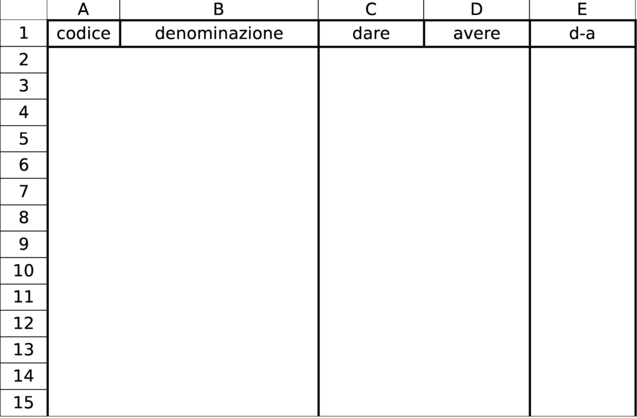
[successivo] [precedente] [inizio] [fine] [indice generale] [indice ridotto] [indice analitico] [volume] [parte]
In questo capitolo viene costruito un modello molto semplice con il quale è poi possibile inserire delle scritture contabili, ottenendo automaticamente il saldo dei conti. Il modello che si realizza consente di utilizzare un piano dei conti qualsiasi, purché sia prevista una qualche forma di codifica (numerazione dei conti); in mancanza di altro può essere utilizzato il piano dei conti che appare nella tabella 716.1, oppure quello che appare nella tabella 717.1.
Vanno predisposte inizialmente due schede, denominate rispettivamente: {conti} e {scritture}. Le due schede vanno strutturate come si può vedere nelle due figure successive.
|
Figura 718.1. Schema di massima della scheda { |
|
Figura 718.2. Schema di massima della scheda { |
Nella scheda dei conti vanno inseriti i conti che servono per le scritture che si intendono fare; eventualmente potrebbe andare bene anche un piano dei conti completo, ma ciò non è strettamente necessario. Per esempio, potrebbero essere inseriti i conti seguenti:
|
|
Nella scheda delle scritture, si potrebbero inserire dati come nell'esempio seguente, dove viene evidenziata la griglia, per mostrare la fusione di alcune celle:
|
|
|
Se il piano dei conti scelto prevede l'uso di codici che iniziano con degli zeri, oppure se il codice contiene punti o altri simboli che possono confondere il foglio elettronico, è necessario dichiarare che quelle celle devono avere il formato «testo». Per ottenere questo, quando si configura il formato di rappresentazione dei numeri, si deve utilizzare il modello «@», con il quale i numeri vengono trattati in modo letterale, come testo puro e semplice. |
Nella scheda delle scritture si vuole fare in modo di evidenziare il saldo progressivo delle scritture stesse. In pratica, nella colonna H si calcola il dare meno l'avere della riga, e si aggiunge il saldo esistente alla riga precedente. Per esempio, nella cella H3 si deve scrivere l'espressione: F3-G3+H2. In questo modo, alla fine di ogni scrittura si deve osservare un saldo progressivo pari a zero, a indicare che è stata ottenuta la quadratura:
|
|
Nella scheda delle scritture si vuole fare in modo che nella colonna D appaia automaticamente il nome del conto, quando si inserisce il codice nella colonna C, sulla stessa riga. L'associazione tra codici e denominazioni dei conti è stabilita nella scheda dei conti e serve la funzione CERCA.VERT() per realizzare questa ricerca:
CERCA.VERT(valore_cercato;tabella_matrice;indice_colonna;FALSO) |
In pratica, il valore cercato è quanto contenuto nella cella della colonna C; la tabella matrice è il contenuto della scheda dei conti; precisamente si intende utilizzare tutta la zona che va da A2 a E301 (si evita la riga di intestazione che non sarebbe appropriata); l'indice è costituito dalla seconda colonna, dove appaiono le descrizioni dei conti. Per esempio, nella cella D3 della scheda delle scritture, si potrebbe inserire la funzione CERCA.VERT(C3;conti!A$2:B$301;2;FALSO), oppure CERCA.VERT(C3;conti.A$2:B$301;2;FALSO), a seconda di come si deve scrivere il riferimento alla scheda {conti}.
|
|
|
|
Si realizzi un file contenente le due schede descritte nelle sezioni precedenti (quella dei conti e quella delle scritture), con i dati di esempio mostrati, scegliendo la codifica preferita, aggiungendo le formule descritte. In particolare, l'espressione che serve a mostrare automaticamente la descrizione dei conti nella colonna D della scheda delle scritture, deve essere realizzata in modo tale da poter essere copiata nelle righe successive, senza che le coordinate riferite alla scheda dei conti vengano modificate (vanno protette le coordinate delle righe). Si completino le formule della scheda delle scritture, almeno fino alla riga 11, lasciando le due scritture di esempio all'inizio.
Si salvi il file e si stampi solo la prima pagina della scheda delle scritture in forma normale, poi, la si stampi nuovamente (sempre solo la prima pagina) visualizzando le formule, le intestazioni di riga e di colonna, assieme alla griglia, per la correzione. Prima di stampare la scheda con le formule in evidenza, si deve verificare nell'anteprima di stampa che le formule inserite siano visibili, altrimenti è bene ridurre il carattere, fare andare a capo il testo, allargare le colonne ed eventualmente alzare le righe.
Nella colonna E della scheda dei conti, si vuole fare in modo di ottenere il saldo algebrico (dare meno avere) di ogni conto. Per fare questo occorre usare la funzione SOMMA.SE(), in modo da sommare i valori in dare riferiti al conto dalla scheda delle scritture, sottraendo i valori dello stesso conto che invece appaiono in avere:
SOMMA.SE(zona_di_confronto;valore_da_confrontare;zona_da_sommare) |
In pratica, tenendo conto che si vogliono utilizzare 500 righe per le scritture, per ottenere il saldo algebrico del conto che si trova nella seconda riga della scheda dei conti, nella cella E2 della stessa scheda occorre scrivere:
SOMMA.SE(scritture!C2:C501;A2;scritture!F2:F501)\ |
Oppure, se il foglio elettronico richiede una notazione diversa per separare il nome della scheda dalle coordinate della zona:
SOMMA.SE(scritture.C2:C501;A2;scritture.F2:F501)\ |
Naturalmente, dovendo poi copiare l'espressione nelle altre celle della stessa colonna (fino alla riga 301), conviene proteggere le coordinate delle righe riferite alla scheda delle scritture: C$2:C$501, F$2:F$501, C$2:C$501, G$2:G$501. Segue l'esempio di ciò che potrebbe apparire una volta sistemate le formule:
|
|
Una volta determinato il saldo algebrico dei conti, è necessario fare in modo che appaia nella posizione appropriata (dare o avere) con un segno positivo. Per ottenere questo, nelle colonne C e D della scheda dei conti, occorre controllare il segno del saldo. Per esempio, nella seconda riga della scheda, nella colonna C occorre scrivere: SE(E2>0;E2;0); al contrario, nella colonna D occorre scrivere: SE(E2<0;-E2;0) per rendere positivo il valore. In questo caso, i riferimenti alle righe è bene rimangano relativi, in modo che copiando le celle nelle righe successive (fino alla riga 301) si adattino in modo appropriato. Ecco come dovrebbe apparire la scheda dei conti dopo l'aggiunta delle formule ulteriori:
|
|
Dopo aver aggiunto quanto descritto nelle sezioni precedenti, a proposito della scheda dei conti, mettendo le formule necessarie, almeno fino alla riga 11, si salvi il file con un nome nuovo e si stampi solo la prima pagina della scheda dei conti in forma normale, poi, la si stampi nuovamente (sempre solo la prima pagina) visualizzando le formule e le intestazioni di riga e di colonna, per la correzione. Prima di stampare la scheda con le formule in evidenza, si deve verificare nell'anteprima di stampa che le formule inserite siano visibili, altrimenti è bene ridurre il carattere, fare andare a capo il testo, allargare le colonne ed eventualmente alzare le righe.
Appunti di informatica libera 2007.02 --- Copyright © 2000-2007 Daniele Giacomini -- <daniele (ad) swlibero·org>
Dovrebbe essere possibile fare riferimento a questa pagina anche con il nome scritture_preparazione_di_un_modello.htm
[successivo] [precedente] [inizio] [fine] [indice generale] [indice ridotto] [indice analitico]